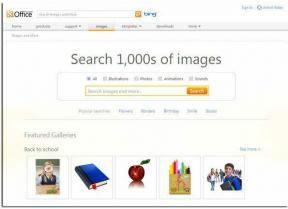Ändern Sie die Anzahl der Suchergebnisse bei Google, Bing und Yahoo
Verschiedenes / / November 29, 2021

Diese Zahl wurde auf 10 reduziert und um mehr Ergebnisse zu sehen, muss ein Benutzer zum Ende dieser Seite scrollen und zur zweiten Seite navigieren usw. Einige von uns möchten jedoch fast immer eine größere Anzahl von Ergebnissen auf der ersten Seite selbst anzeigen. Lassen Sie uns sehen, wie das geschieht.
Notiz: Die von Ihnen festgelegten Einstellungen sind Teil Ihrer jeweiligen Konten, was bedeutet, dass sie unabhängig davon, auf welchem Computer Sie angemeldet sind, konsistent bleiben. Damit es funktioniert, während Sie nicht angemeldet sind, müssen Sie Aktivieren Sie die Cookies für Ihren Browser.
Erhöhen Sie die Anzahl der Suchergebnisse bei Google
Melden Sie sich bei Ihrem Google-Konto an und navigieren Sie zur Suchseite. Befolgen Sie dann die folgenden Schritte: -
Schritt 1: Klicken Sie auf das Zahnradsymbol (oben rechts auf der Seite) und navigieren Sie zu Sucheinstellungen.

Schritt 2: Aktivieren Sie auf der Seite Sucheinstellungen das Optionsfeld, um Sofortige Ergebnisse nie anzeigen Platz unter Google Instant-Vorhersagen.

Schritt 3: Ziehen Sie nun die Leiste unter das Ergebnisse pro Seite Abschnitt auf eine gewünschte Nummer. Speichern Ihre Einstellungen und beenden.
Erhöhen Sie die Anzahl der Suchergebnisse auf Bing
Melden Sie sich bei einem Microsoft-Konto (Hotmail, Live oder Outlook) an und öffnen Sie die Bing-Suchmaschine in einem Browser. Befolgen Sie dann die folgenden Schritte: -
Schritt 1: Klicken Sie auf die Einstellungen (Zahnradähnliches) Symbol oben rechts in der Suchoberfläche.

Schritt 2: Wechseln Sie auf der nächsten Seite zum linken Bereich und klicken Sie auf die Option für Netz. Sie können dies auch verfolgen direkter Link zur Einstellungsseite.

Schritt 3: Unter dem Ergebnisse Abschnitt sehen Sie ein Dropdown-Menü gegen Anzahl der Ergebnisse, die auf jeder Seite angezeigt werden sollen. Wählen Sie eine gewünschte Zahl und klicken Sie auf Speichern.

Erhöhen Sie die Anzahl der Suchergebnisse auf Yahoo
Melden Sie sich bei Ihrem Yahoo-Konto an. Suchen Sie dann in der Suchleiste nach allem, um zur Suchoberfläche zu gelangen. Befolgen Sie dann die folgenden Schritte: -
Schritt 1: Klicke auf Optionen nur neben dem Suche Schaltfläche im Suchfeld. Navigieren Sie zum Einstellungen Seite.

Schritt 2: Scrollen Sie zum Anzeige & Layout Abschnitt und klicken Sie auf das Bearbeiten Linkplatz auf der rechten Seite des Abschnitts.

Schritt 3: Sie werden auf eine andere Seite weitergeleitet. Ändern Sie dort die Nummer unter Ergebnisse pro Seite und klicke auf Speichern.

Abschluss
Während eine größere Anzahl von Ergebnissen langsamere Antworten bedeuten würde, hängt die Einstellung vollständig davon ab, was Sie benötigen. Außerdem sollten Sie sich keine Sorgen machen, wenn Sie eine gute Netzwerkgeschwindigkeit haben. Hilft das? Lass uns wissen.